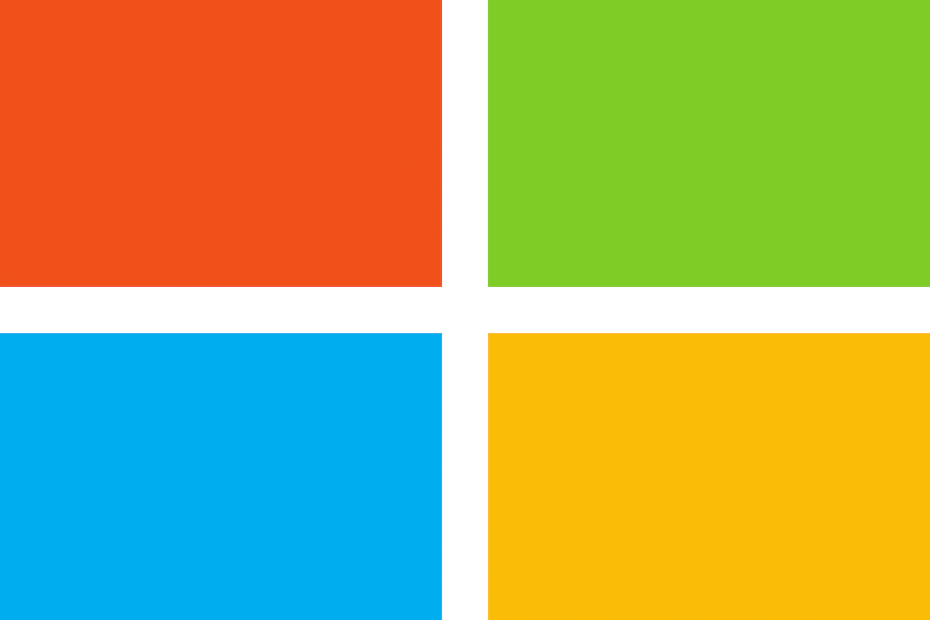
תוכנה זו תשמור על מנהלי ההתקנים שלך, ובכך תשמור עליך מפני שגיאות מחשב נפוצות ותקלות חומרה. בדוק את כל הנהגים שלך כעת בשלושה שלבים פשוטים:
- הורד את DriverFix (קובץ הורדה מאומת).
- נְקִישָׁה התחל סריקה למצוא את כל הנהגים הבעייתיים.
- נְקִישָׁה עדכן מנהלי התקנים כדי לקבל גרסאות חדשות ולהימנע מתקלות במערכת.
- DriverFix הורד על ידי 0 קוראים החודש.
מיקרוסופט הבטיחה שתאפשר למשתמשים לגשת ל עדכן קטלוג בכל דפדפן, אך לפי שעה המשתמשים עדיין צריכים להשתמש אינטרנט אקספלורר 6.0 ואילך להורדת העדכונים.
אם אתה מתכנן להתקין אינטרנט אקספלורר למטרה היחידה של הורדת עדכונים מקטלוג העדכונים של מיקרוסופט, קיימת חלופה. ניתן לגשת לקטלוג העדכון בכל דפדפן באמצעות עדכון ה- RSS של האתר.
במילים אחרות, לכתובת ה- URL של עדכון RSS יש מבנה יציב, והאלמנט היחיד שמשתנה הוא קוד העדכון המצטבר.
כל שעליך לעשות הוא להוסיף את קוד העדכון המצטבר בסוף כתובת ה- RSS של עדכון RSS, להעתיק את המחרוזת בסרגל הכתובות של הדפדפן שלך ותיגש לקישור ההורדה.
כיצד אוכל לגשת לקטלוג העדכון בכל דפדפן?
כיצד לגשת לקטלוג העדכונים עבור Windows 7 בכל דפדפן
- כתובת האתר הסטנדרטית של עדכון RSS היא https://catalog.update.microsoft.com/v7/site/Rss.aspx? q = KB
- החלף את KB בפועל קוד KB אתה מחפש
- פעולה זו טוענת את עדכון ה- RSS עבור מאמר KB זה
- ברשימת האפשרויות, חפש את קישור ההורדה הדרוש לך
- העתק את קישור ההורדה בשורת הכתובת של הדפדפן שלך> ממשק קטלוג העדכון נראה כעת
- לחץ על הורד עכשיו והתקן את ה- KB במחשב שלך.
כיצד לגשת לקטלוג העדכונים עבור Windows 10 בכל דפדפן
- השתמש בתבנית הסטנדרטית https://catalog.update.microsoft.com/v7/site/Rss.aspx? q = והוסף windows + 10 כמונח חיפוש בסוף המחרוזת
- דוגמא: https://catalog.update.microsoft.com/v7/site/Rss.aspx? q = חלונות + 10
- כל העדכונים המצטברים של Windows 10 מפורטים
- העתק את קישור העדכון שברצונך להוריד
- הדבק אותו בשורת הכתובת של הדפדפן שלך ותיכנס לקטלוג העדכונים של מיקרוסופט עבור Windows 10.
הורד עדכוני Windows מהר יותר באמצעות דפדפן UR
אם אתה צריך להוריד קובץ התקנה קטן, זה לא ממש משנה באיזה דפדפן אתה משתמש. אבל כשמדובר בקבצים גדולים, להסתכל על מד ההורדות ההוא שנע באטיות עלול להיות מטריד. לא עם דפדפן UR.
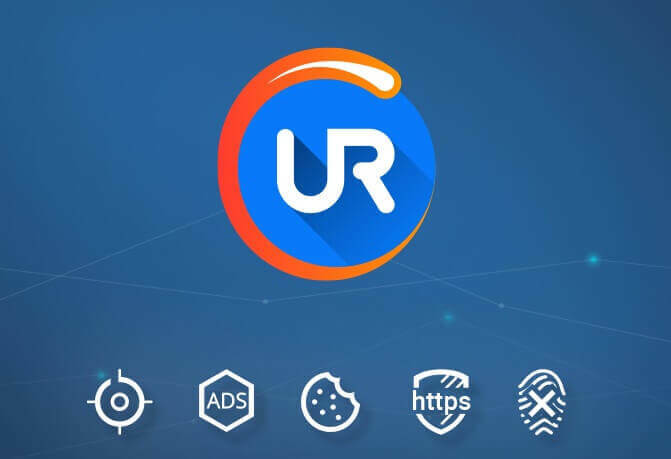
עם טכנולוגיית ההורדה המקבילה, שכבתית, דפדפן UR מביא למהירויות מדהימות. אתה בהחלט תראה את ההבדל כאשר כמה קבצי מדיה גדולים מונחים על כף המאזניים, ובמקום שעות, תקטין את ההמתנה עד פי 4.
דפדפן UR מהיר פי 4 מהדפדפן הרגיל שלך בכל הנוגע להורדת קבצים.
זה יוצר נתחי נתונים, שברי אם אתה אוהב את זה, כדי לבצע את ההורדה קבצים גדולים (כמו עדכוני חלונות מסוימים מקטלוג העדכונים), החוויה הזריזה ביותר. תן לזה זריקה ותראה בעצמך.
סיפורים קשורים שאתה צריך לבדוק:
- תיקון: מרכז העדכונים של Windows 7 נתקע ומחפש עדכונים
- תיקון: Windows 10 build אינו מתעדכן או נתקע
- הורד את מנהלי ההתקן של NVIDIA עבור עדכון Windows 10 במאי 2019


![10+ מתאמי ה- Wi-Fi הטובים ביותר עבור Windows 10 שלך [מדריך 2021]](/f/d78e4b2c7734158aed55719eac998fa6.jpg?width=300&height=460)